IFTTT permet de créer une instruction qui ouvrira/fermera votre porte à une heure précise.
Si le Gogogate2 n'est pas connecté à un compte IFTTT, les instructions sont les suivantes ici.
Vous trouverez ci-dessous les instructions pour créer cette instruction afin d'ouvrir ou de fermer la porte automatiquement :
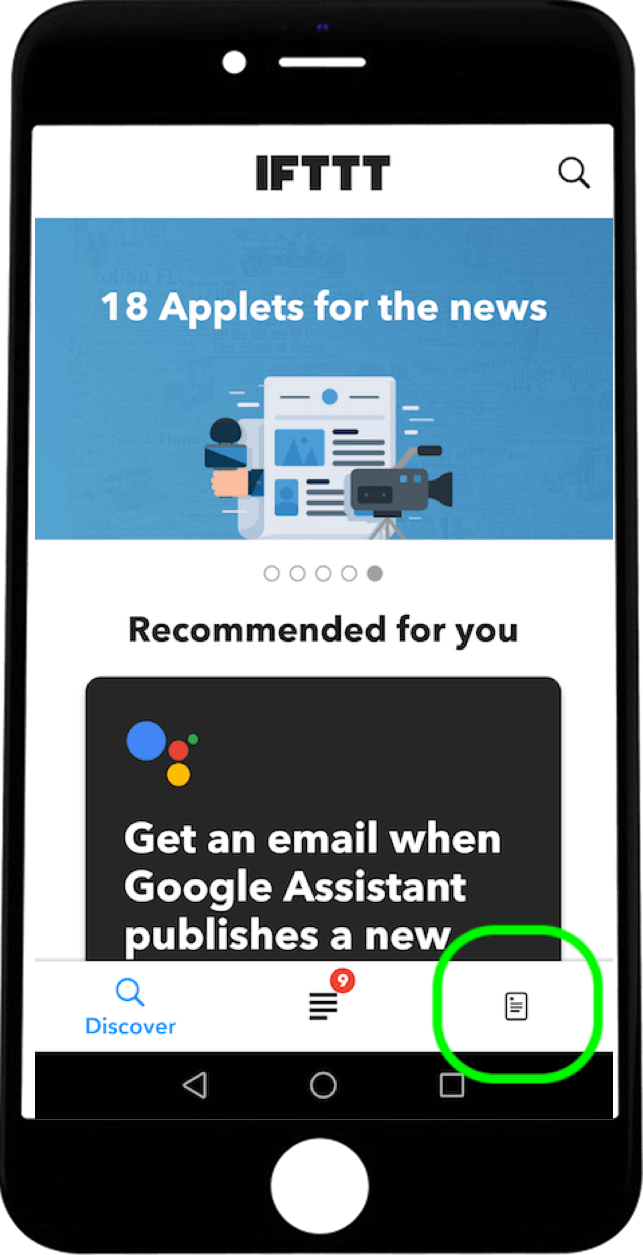
- Ouvrez l'application IFTTT et sélectionnez l'icône en bas à droite qui vous redirigera vers vos Applets.
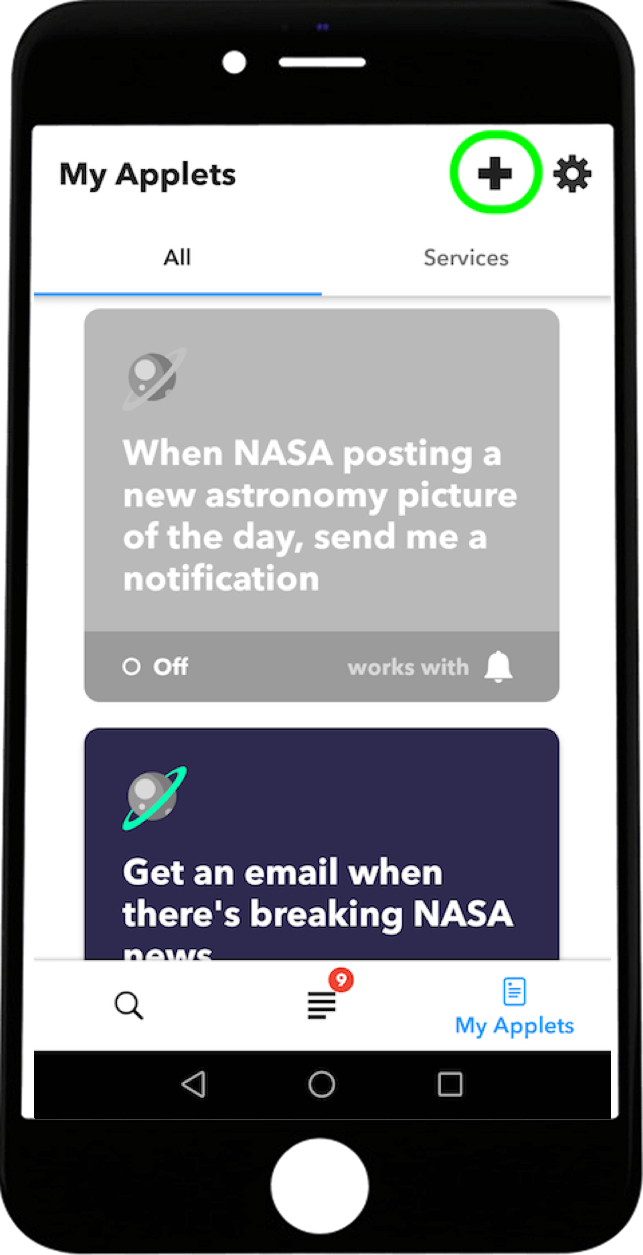
- Une fois dans la section My Applets, sélectionnez le bouton + en haut à droite pour en créer une nouvelle.

- Lors de la création d'une nouvelle applet, sélectionnez la section +Ceci pour ajouter un déclencheur.
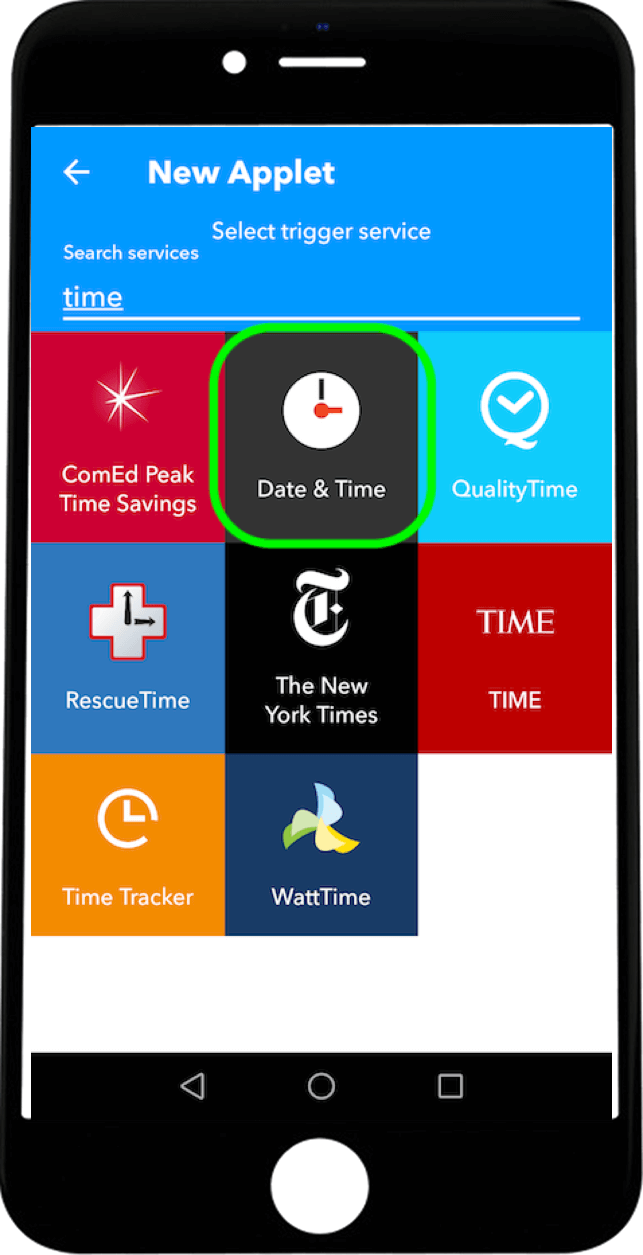
- Dans le champ de recherche, saisissez Heure pour sélectionner l'heure comme déclencheur.
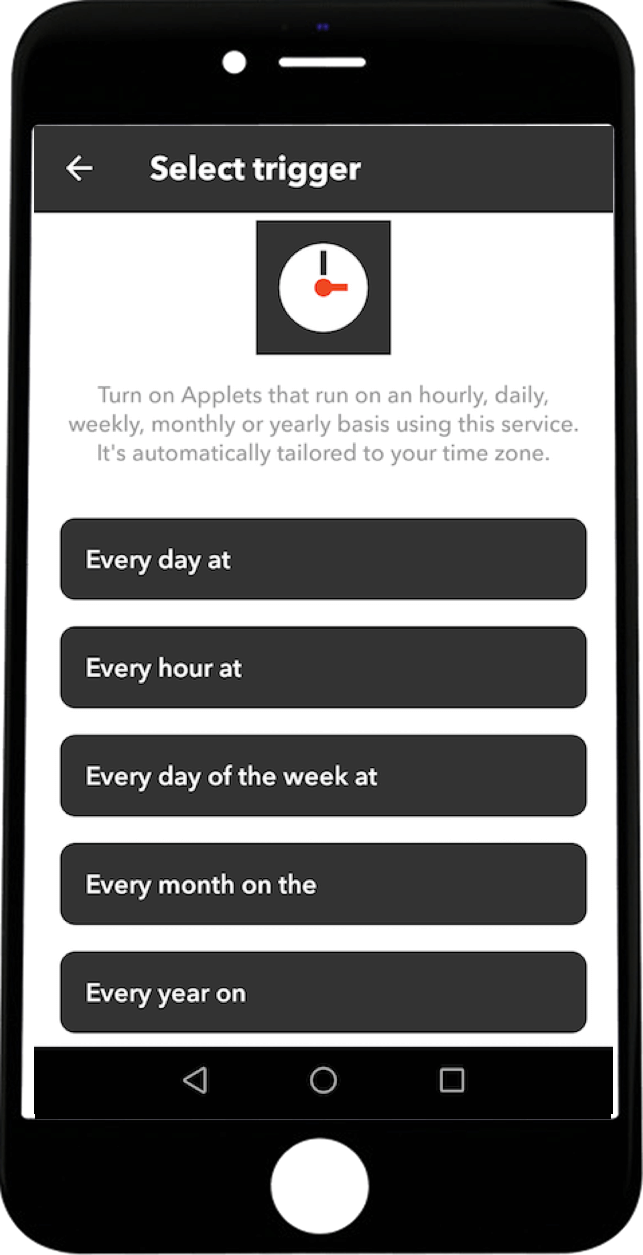
- Sélectionnez la fréquence à laquelle vous souhaitez que l'applet s'exécute, tous les jours ou toutes les semaines, tous les jours de la semaine, etc.
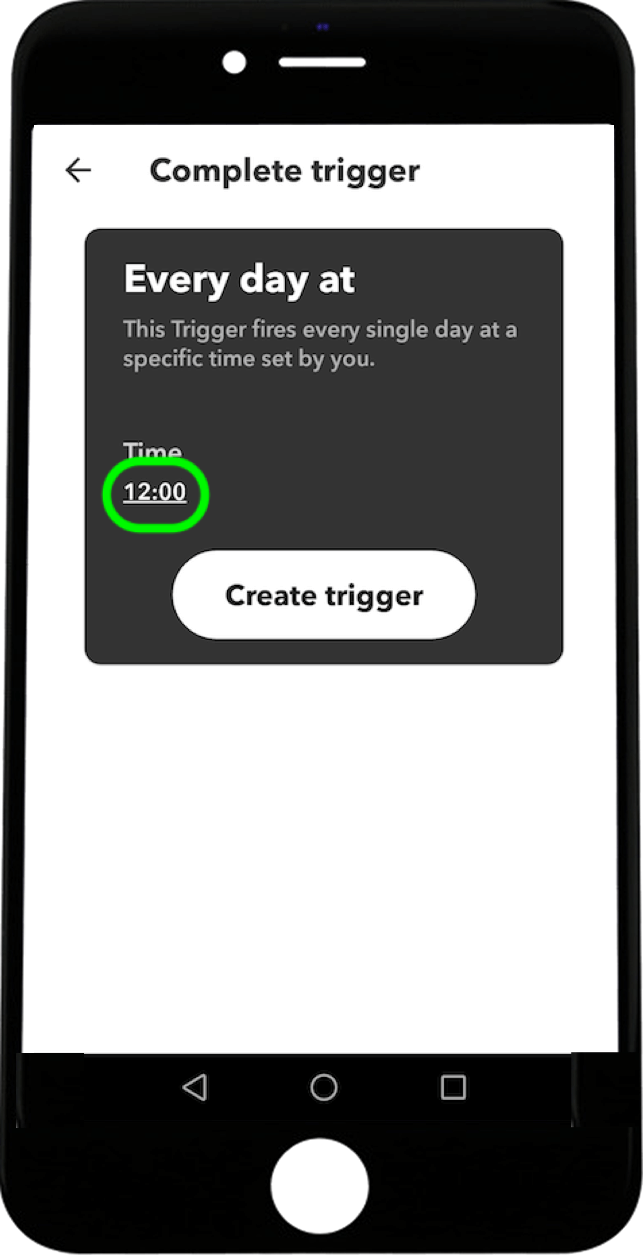
- Une fois la fréquence sélectionnée, touchez l'heure pour la modifier.
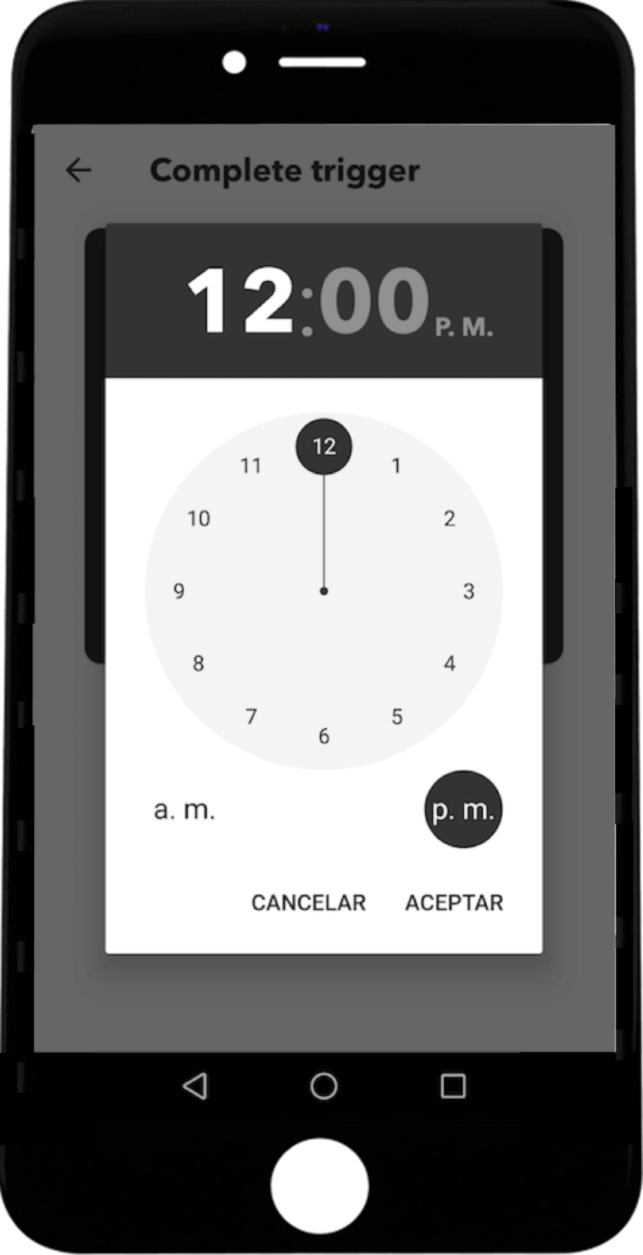
- Sélectionnez l'heure exacte à laquelle vous souhaitez que votre nouvel applet s'exécute.

- Une fois l'heure sélectionnée, appuyez sur le déclencheur de création pour la régler correctement.
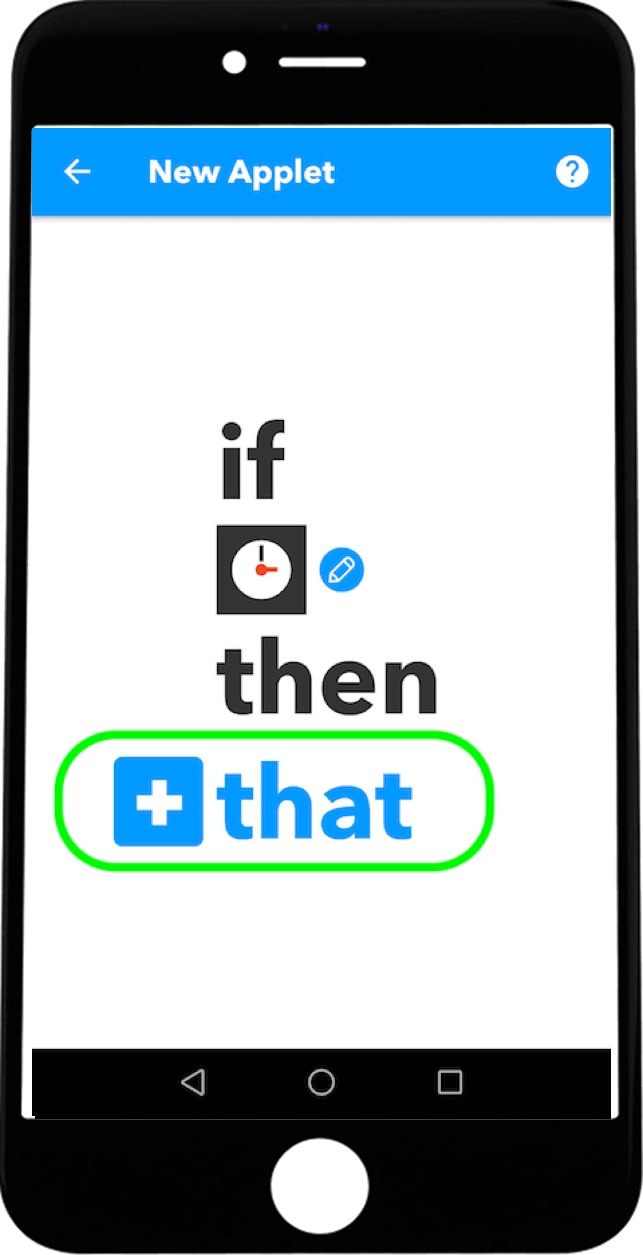
- Pour revenir à la création d'une nouvelle applet, sélectionnez la section + Cela pour ajouter une action.
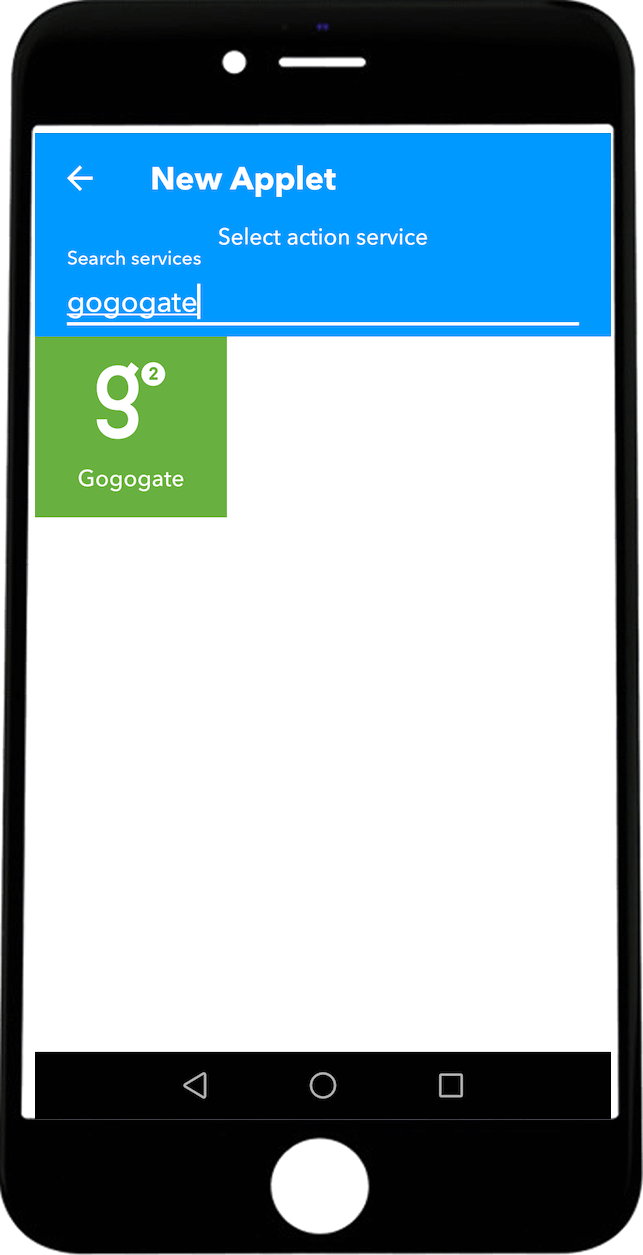
- Dans la boîte de recherche, entrez Gogogate pour sélectionner l'action que vous voulez que le Gogogate2 effectue.
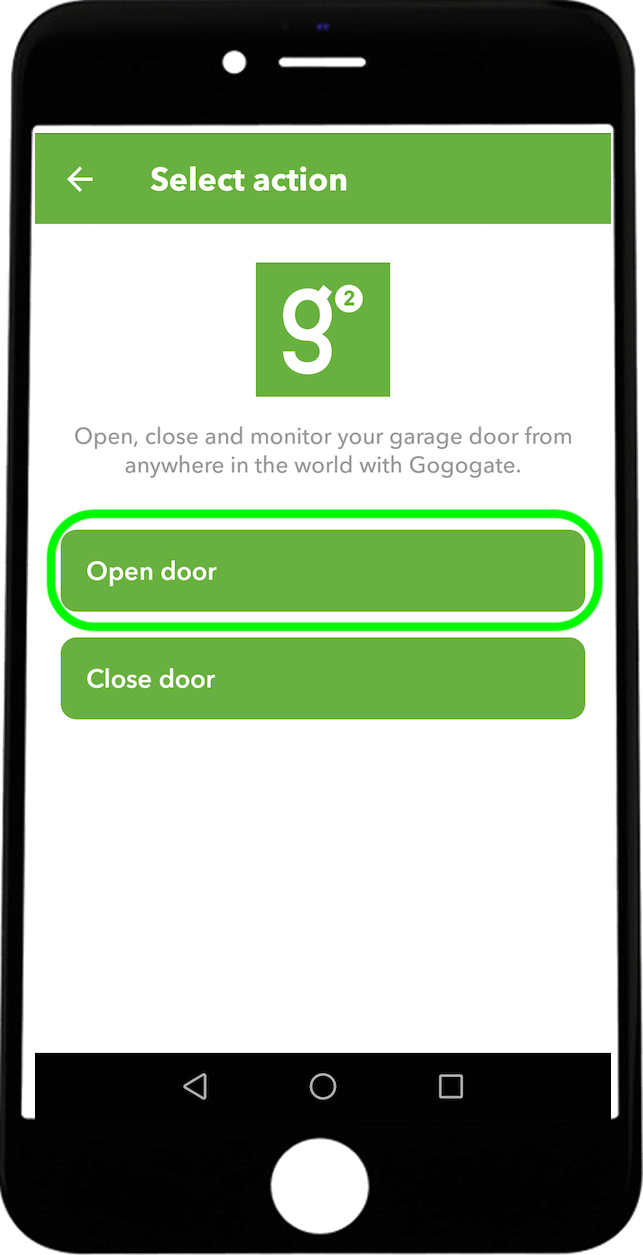
- Sélectionnez l'action. Ouvrez ou fermez la porte sélectionnée.
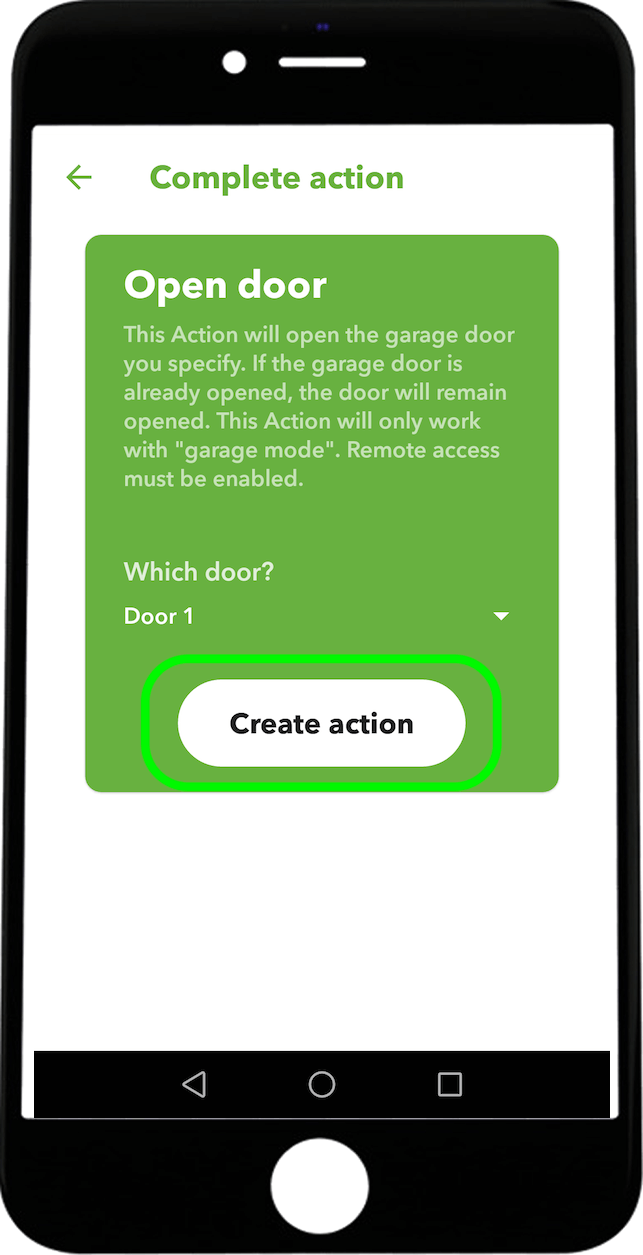
- Lorsque l'action est sélectionnée, choisissez la porte sur laquelle l'action doit être effectuée.
Pour créer la même applet afin d'ouvrir la porte, vous devrez suivre à nouveau les mêmes instructions, mais en remplaçant l'option d'ouverture par celle de fermeture.


